電子商務的免費送貨吧:如何用它來促進銷售
已發表: 2022-11-02在線購物者喜歡免費送貨。 事實上,他們不只是喜歡它。 他們希望從您的商店免費送貨。
不相信我們? 至少你會相信這些統計數據:
- 66% 的在線消費者希望所有訂單免運費
- 80% 的人有相同的期望,但願意購買一定數量的產品來獲得它
如果您的電子商務商店不提供免費送貨服務,您認為會發生什麼? 潛在客戶會很高興地走開。
你絕對不希望那樣。 因此,為您的客戶提供免費送貨不是一種選擇,而是必須的,特別是如果您想在電子商務領域保持競爭力。
話雖如此,僅向您的客戶提供免費送貨並沒有多大作用。 您需要讓他們知道您的免費送貨政策。 此外,您需要優化您的免費送貨優惠,為您的企業帶來最大的銷售額。
這就是免費送貨欄發揮作用的地方。 在最簡單的意義上,免費送貨條是浮動/粘性條,可讓您在您的網站上顯示免費送貨公告。
它有不同的變體,包括 WooCommerce 免費送貨欄、Magento 2 免費送貨欄和 Shopify 免費送貨欄。
在這篇文章中,我們將向您展示如何創建並優化它以實現最佳銷售。 所以堅持下去。
什麼是免費送貨吧?
正如我們之前所說,免費送貨欄是一個浮動/粘性欄,出現在您網站的頂部或底部,並宣布您的免費送貨優惠。
它看起來像這樣:

如果實施得當,浮動條可以幫助提高轉化率並提升銷售額。 免費送貨欄的其他額外好處如下:
電子商務免費送貨吧的好處
減少購物車遺棄
放棄購物車是電子商務中一個非常嚴重的問題。 研究表明,多達 70% 的購物車被在線購物者拋棄。
雖然許多因素導致購物車遺棄,但高昂的運輸成本是最常見的因素之一。 因此,為您的客戶提供免費送貨 - 並確保他們知道您這樣做 - 將大大降低您網站的購物車放棄率。
這也是免費送貨欄派上用場的地方。
如果您有效地實施它,免費送貨條有助於降低您的購物車放棄率,提高您商店的平均訂單價值 (AOV)
提高客戶忠誠度
忠誠的客戶是任何企業的命脈。 你需要很多它們來保持你的電子商務業務的發展。
還有什麼比免費送貨更能將購物者轉變為終身忠誠客戶的方法呢? 如果您的客戶知道他們將始終免費送貨,他們將始終從您的商店回來購物。
他們甚至可能會鼓勵他們的朋友和家人從您的商店購買。
更多銷售
您當然想為您的電子商務業務增加銷售額,不是嗎? 好吧,最簡單的方法之一就是通過免費送貨優惠來吸引您的客戶。
為獲得最佳效果,請僅在他們的訂單超過一定金額時才提供報價。 例如,只有當客戶的購買金額達到 100 美元或更多時,您才可以提供免費送貨服務。
正如您所料,免費送貨欄也可以幫助您。
競爭優勢
電子商務是一個競爭激烈的領域。 如果您想在業務上取得成功,您需要願意做其他人沒有做的事情——或者做得不夠好。
這是免費送貨營銷很有意義的另一個原因。 為您的客戶提供免費送貨服務將幫助您獲得與其他電子商務商店相比的競爭優勢。
如何在您的網站上添加免費送貨欄
現在您已經了解了免費送貨欄的含義以及使用它的意義所在,現在讓我們向您展示如何將其添加到您的 Shopify、WooCommerce 或 Magento 網站。
如何在 Shopify 中添加免費送貨欄
多虧了 Adoric,向 Shopify 添加免費送貨欄是最簡單的事情之一。 使用 Adoric,您無需編寫任何代碼即可輕鬆快速地將免費送貨欄部署到您的網站。
以下是執行此操作的步驟。
第一步:在您的網站上安裝 Adoric
要開始使用 Adoric,首先,您需要在您的網站上安裝它。 最簡單的方法是前往 Shopify 應用商店並蒐索 Adoric。 找到它後,單擊“添加應用”按鈕將其添加到您的商店。
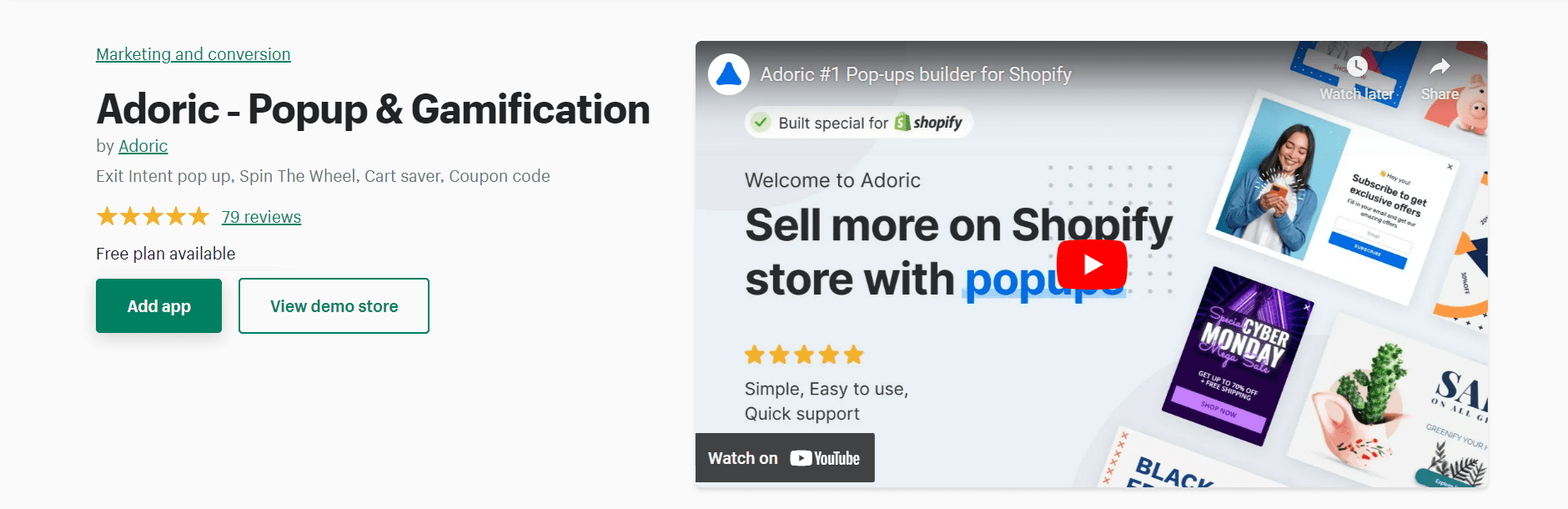
將其添加到您的網站並創建帳戶後,繼續下一步。
第二步:從 Shopify 啟動 Adoric
在 Shopify 網站上添加和激活 Adoric 後,您要做的下一件事是創建您的第一個廣告系列。 但要做到這一點,您需要從 Shopify 管理儀表板啟動 Adoric。
為此,請登錄您的 Shopify 管理儀表板並導航至應用 >> Adoric
您將看到的下一個屏幕是此頁面:
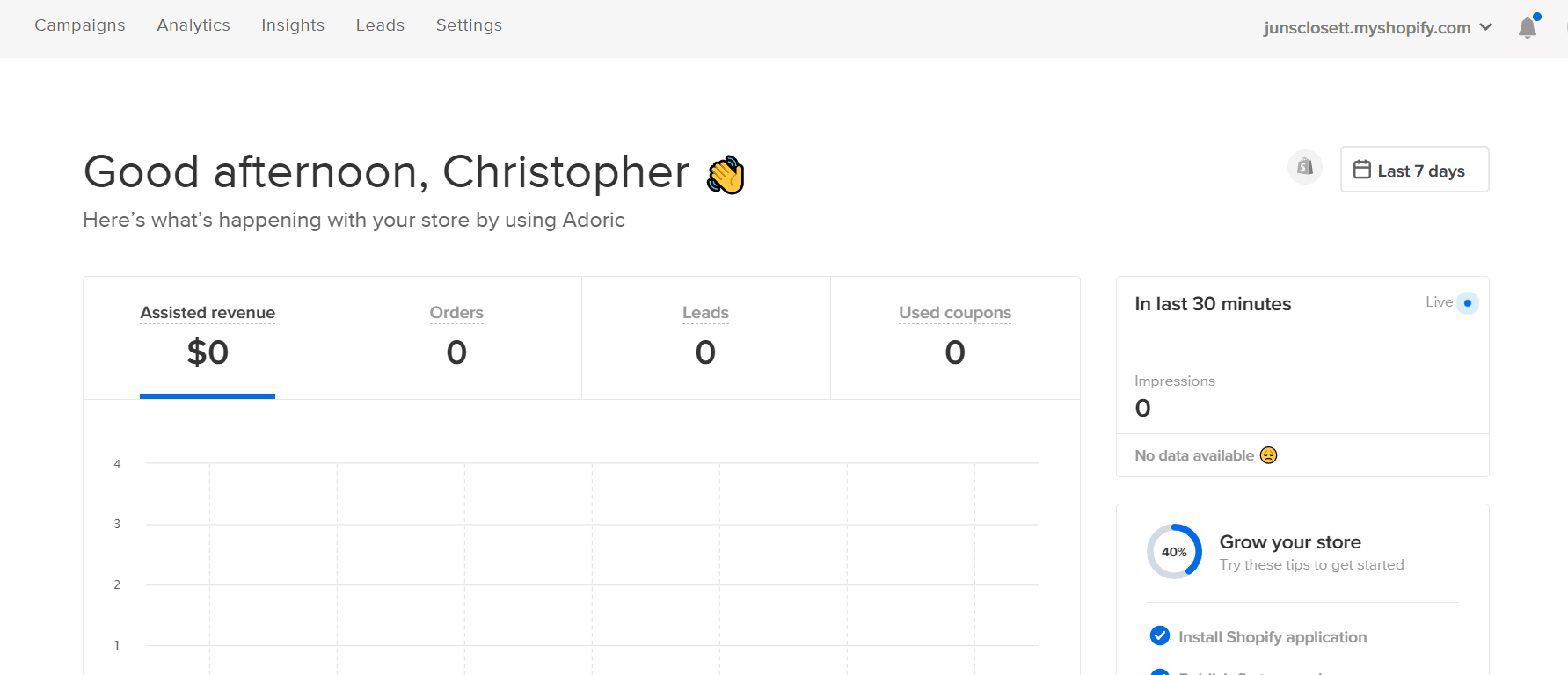
第三步:創建活動
要創建活動,請單擊活動選項卡,如上面的屏幕截圖所示。 在“廣告系列”頁面上,單擊大加號按鈕開始創建您的第一個廣告系列。
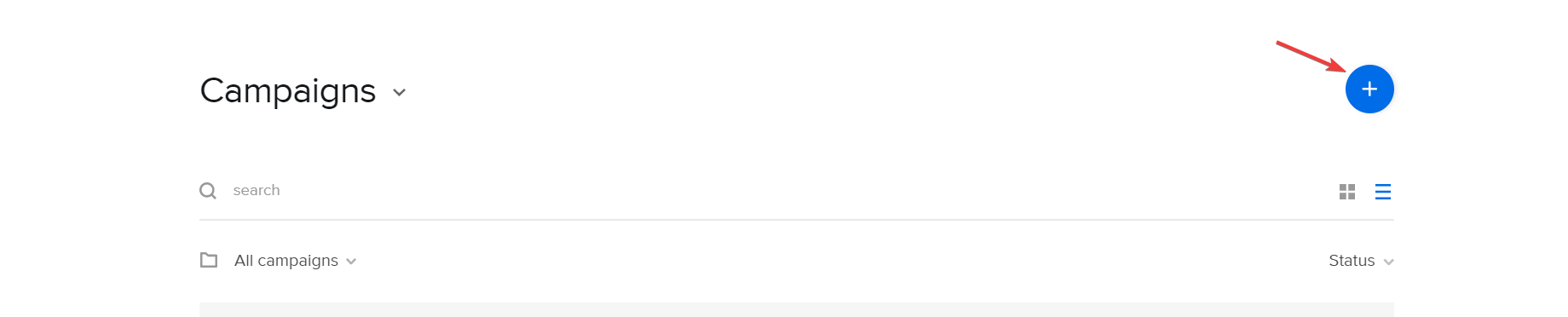
單擊後,您將看到此廣告系列嚮導界面。
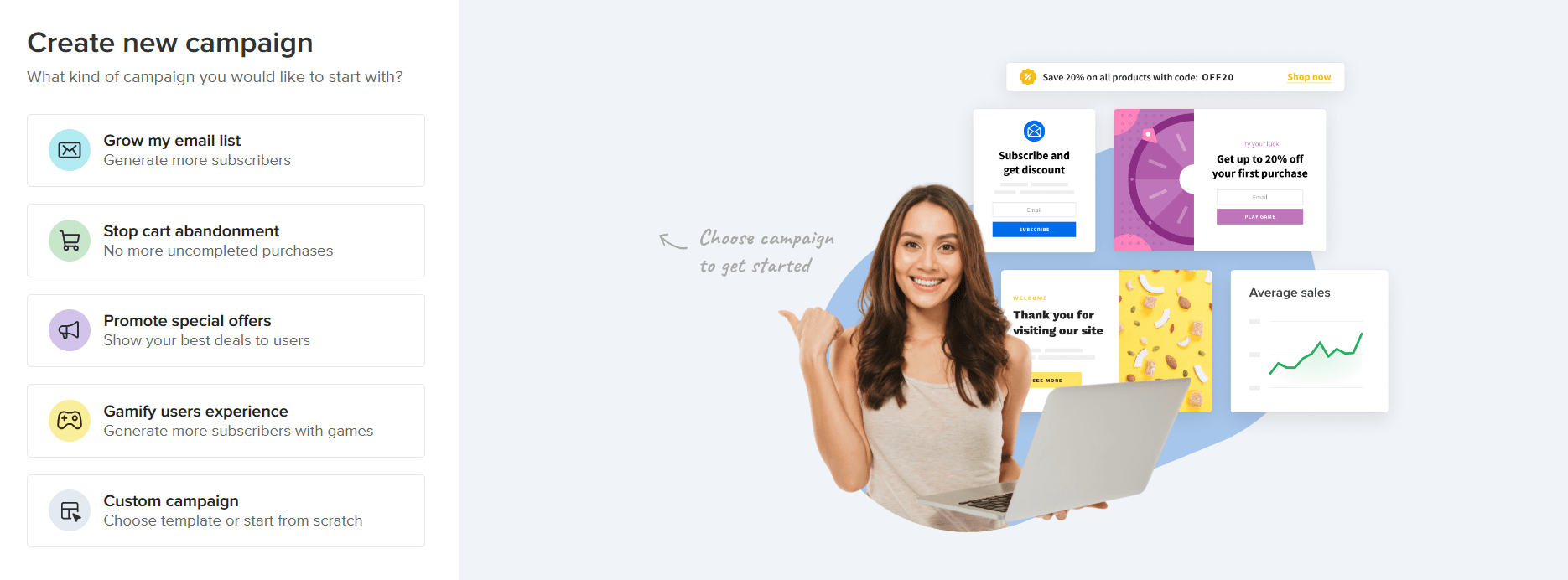
接下來,單擊推廣特別優惠選項卡,如上所示。 在彈出的下一個屏幕上,選擇顯示免費送貨欄,然後選擇右上角的您將看到的下一個界面是這樣的:

之後單擊“開始”按鈕。
為了讓免費送貨欄在您的網站上正常運行,您需要從 Shopify 帳戶修改送貨設置以進行免費送貨。
為此,請單擊打開設置鏈接,如下所示:
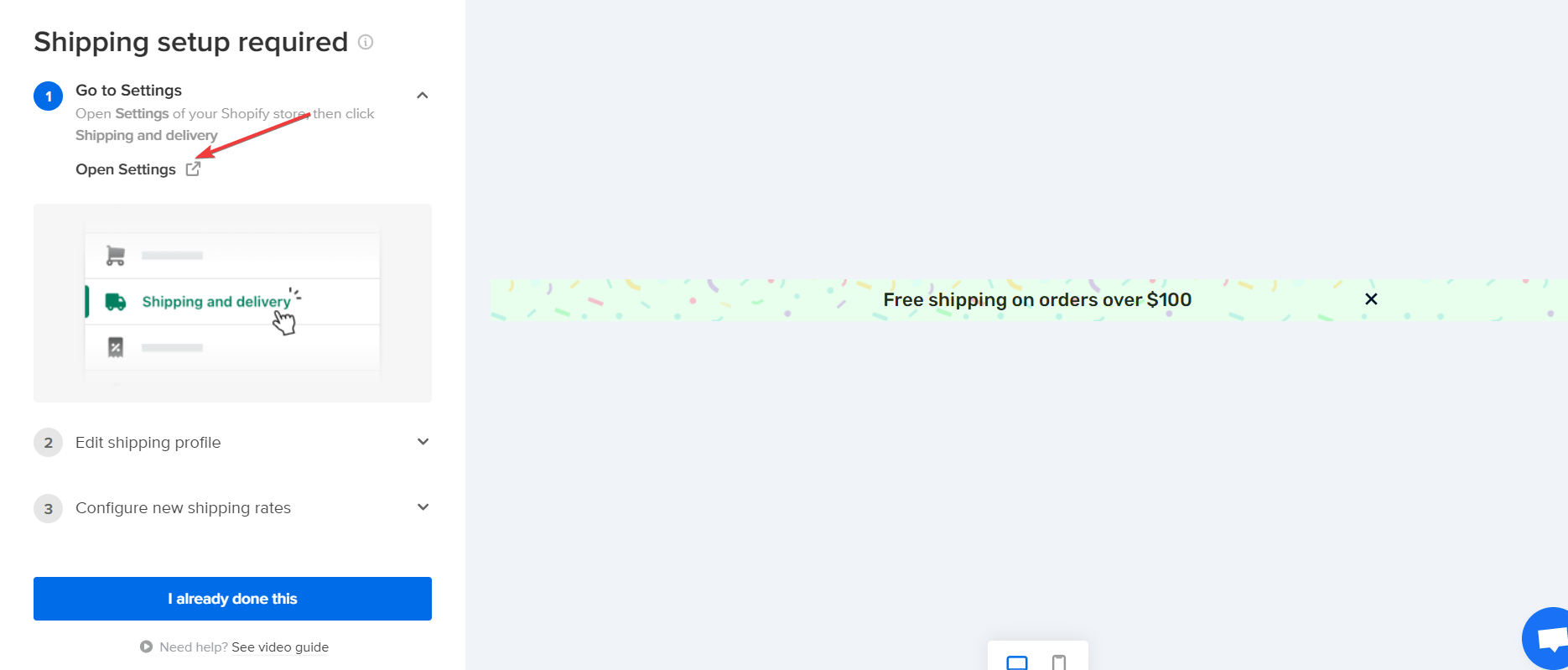
如果您已經這樣做了,請單擊我已經完成此按鈕。 單擊此按鈕將打開免費送貨設計編輯器。

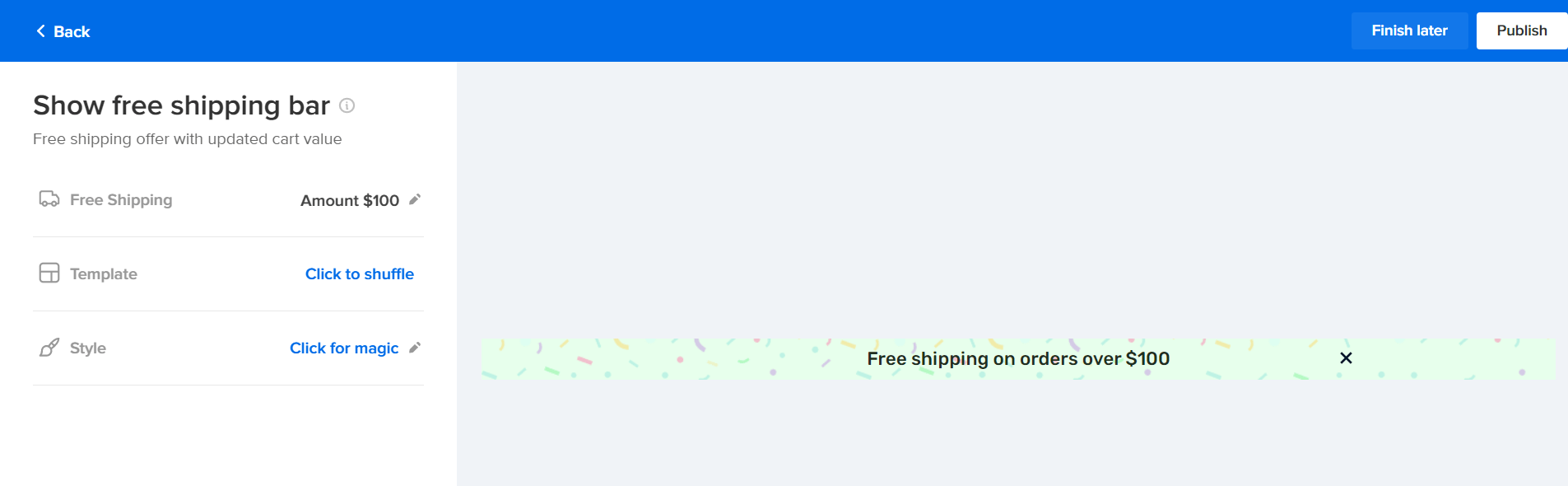
在此頁面上,您可以編輯免費送貨金額、選擇您選擇的免費送貨欄模板、更改樣式等等。
您甚至可以編輯文本並添加您的自定義消息。 為此,請將鼠標懸停在廣告系列文本上,然後會彈出此編輯圖標:
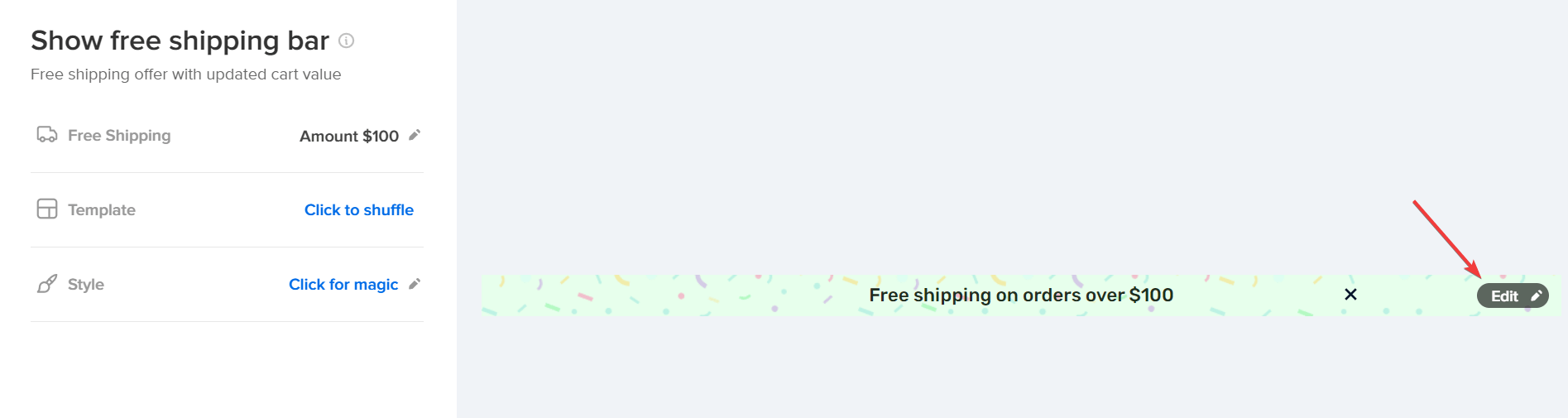
單擊該圖標,然後單擊Continue in editor按鈕。

單擊後,您將自動被重定向到 Adoric 的設計編輯器。
在編輯器中,單擊免費送貨欄文本,然後單擊開始按鈕。
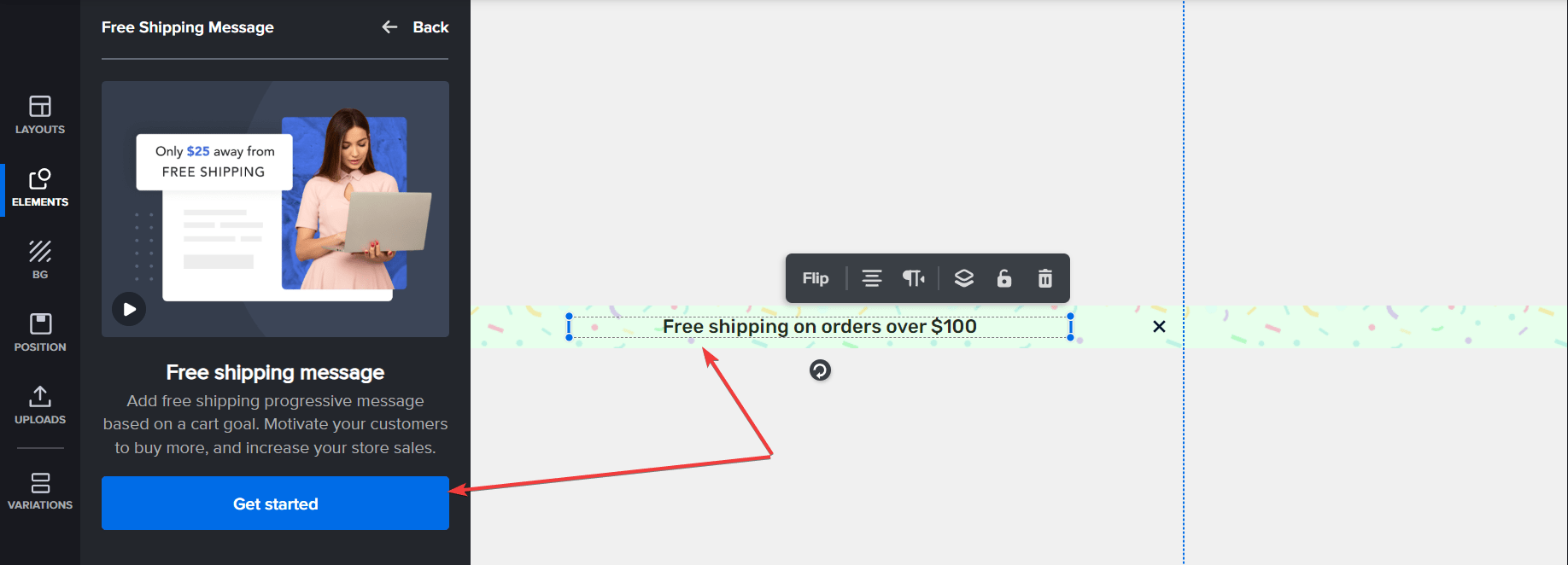
您將被要求在 Shopify 中配置免費送貨設置。 由於您之前已完成此操作,請單擊我已完成此按鈕。
接下來,單擊“消息”選項卡,將您自己的自定義消息添加到免費送貨活動中。

在這裡,您可以配置消息並設置活動的進度和成功消息。
完成自定義免費送貨活動後,點擊屏幕右上角的發布按鈕。 如果您還不想發布它,請選擇發布按鈕正下方的計劃。

安排您的活動可以讓您在以後自動發布它。
發布免費送貨欄後,它將自動出現在您的 Shopify 網站上。 有了這個,你就完成了。
當然,即使在您發布廣告系列之後,您也可以隨時編輯和自定義廣告系列。
如何創建 WooCommerce 免費送貨欄
除了 Shopify,Adoric 還允許您向 WooCommerce 網站添加免費送貨欄。
步驟與 Shopify 基本相同。
但首先,您必須在您的 WooCommerce 網站上安裝 Adoric。
為此,您必須使用 Adoric 創建一個帳戶。 創建帳戶後,登錄您的 Adoric 儀表板並複制您的帳戶 ID。
為此,請單擊“設置”選項卡。
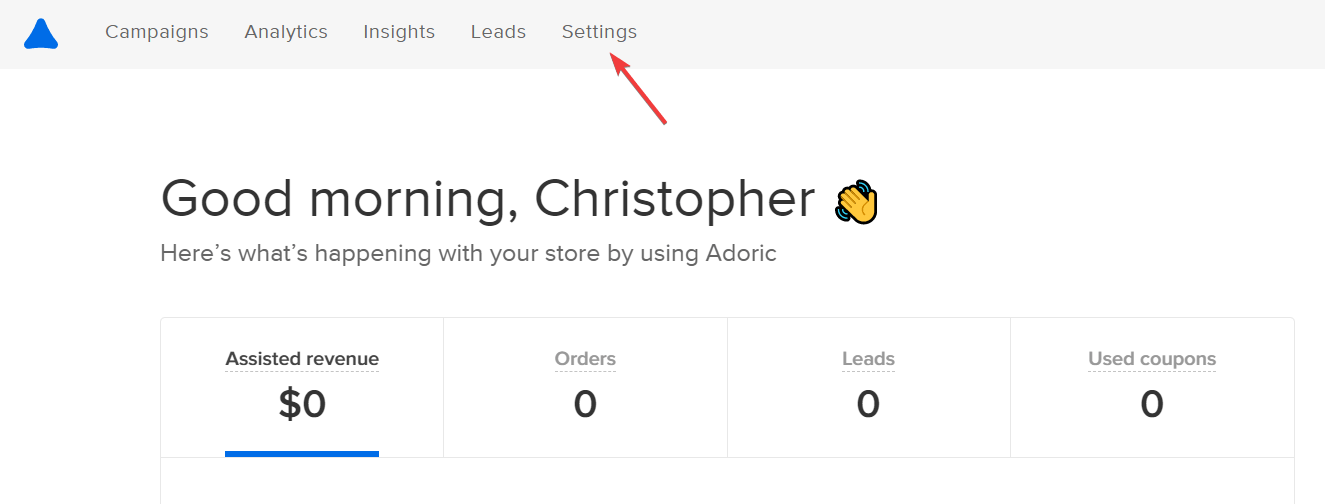
在設置頁面上,找到 WordPress 下拉菜單,單擊它,然後復制您的帳戶 ID。
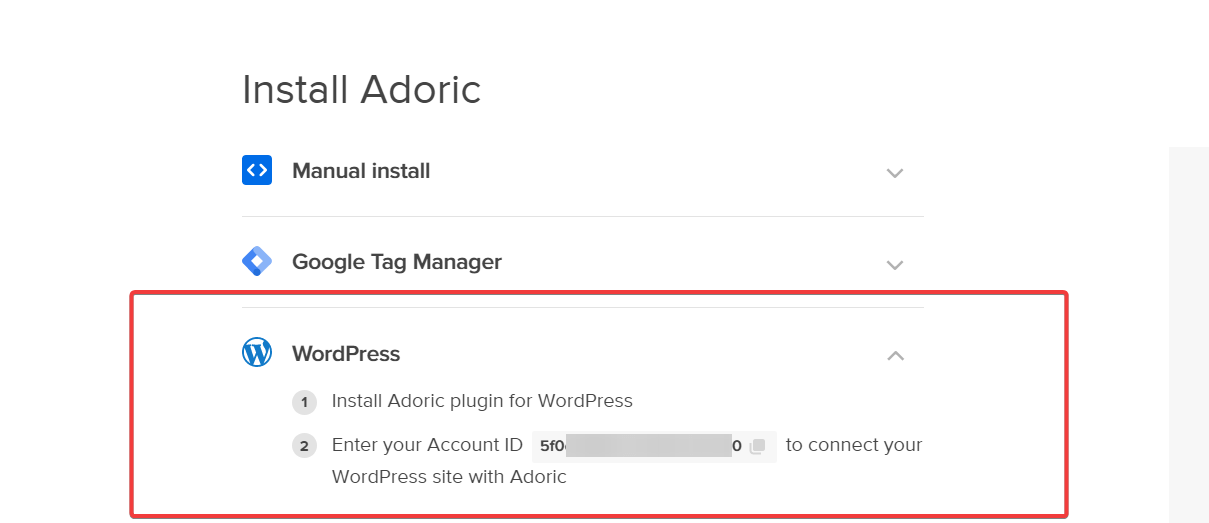
接下來,登錄到您的 WooCommerce 管理儀表板並啟動插件界面。 在那裡,搜索 Adoric。
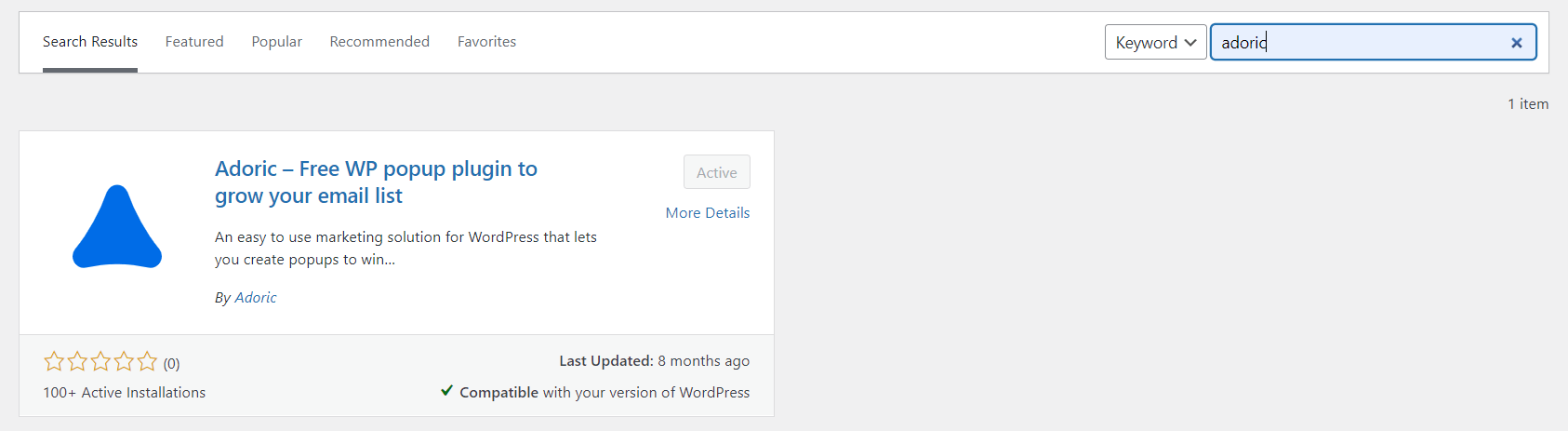
像使用其他插件一樣安裝和激活它。
在您的 WooCommerce 網站上安裝並激活 Adoric 插件後,您要做的下一件事是將其連接到您的帳戶。
為此,請從您的管理儀表板啟動 Adoric。

然後將您之前複製的帳戶 ID 粘貼到輸入字段中,如下所示:

然後點擊連接 Adoric按鈕。
要開始創建您的免費送貨活動,請單擊創建彈出按鈕,如下所示:
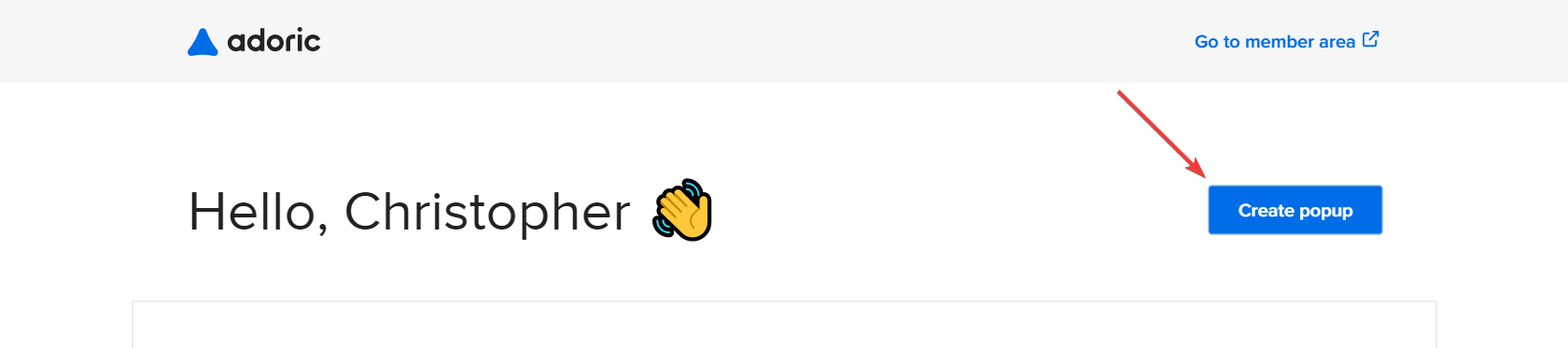
按照我們之前為 Shopify 概述的步驟並發布您的免費送貨活動。
如何創建 Magento 2 免費送貨欄
要為您的 Magento 網站添加免費送貨欄,我們鼓勵您聯繫我們以獲得定制支持。 我們反應迅速。
結論
正如您在這篇文章中所見,為您的 Shopify、WooCommerce 或 Magento 電子商務網站添加免費送貨欄有很多好處。
值得慶幸的是,Adoric 讓向您的網站添加一個超級容易。
準備好讓 Adoric 兜風了嗎?
立即將 Adoric 添加到您的 Shopify 網站。
安裝 Adoric Shopify 應用
